Ви можете змінити інтервал між рядками тексту або між абзацами в програмі Word на мобільному пристрої. Наприклад, можна змінити інтервал між двома міжрядковим інтервалом.
-
У документі Word виділіть текст, який потрібно змінити. Щоб виділити весь документ, торкніться та утримуйте документ, а потім торкніться елемента виділити все на панелі команд, що Відкриється.
-
На пристрої iPad торкніться вкладки основне , а потім торкніться піктограми міжрядковий інтервал .

На пристрої iPhone торкніться піктограми редагувати

-
Торкніться меню міжрядковий інтервал і виберіть потрібний міжрядковий інтервал, починаючи з 1,0 до 3,0.
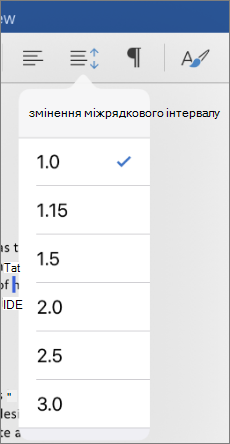
Крім змінення міжрядкового інтервалу, немає спеціальних параметрів для змінення інтервалу перед або після абзаців у Word для iPad або Word для iPhone.
-
У документі Word виділіть текст, який потрібно змінити. Щоб виділити весь документ, натисніть і утримуйте документ, а потім торкніться елемента виділити все на панелі команд, що Відкриється.
-
На планшеті з Android перейдіть на вкладку основне , а потім торкніться піктограми "Абзац".
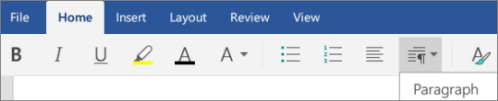
На телефоні з Android торкніться піктограми редагувати

-
Торкніться меню міжрядковий інтервал і виберіть потрібний міжрядковий інтервал, починаючи з 1,0 до 3,0.
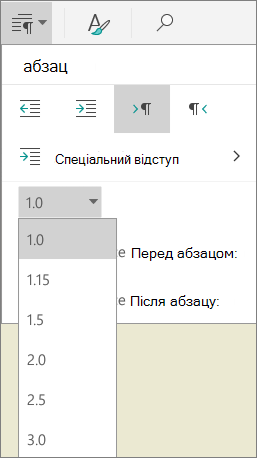
-
У документі Word виділіть текст, який потрібно змінити. Щоб виділити весь документ, натисніть і утримуйте документ, а потім торкніться елемента виділити все на панелі команд, що Відкриється.
-
На планшеті з Android перейдіть на вкладку основне , а потім торкніться піктограми "Абзац".
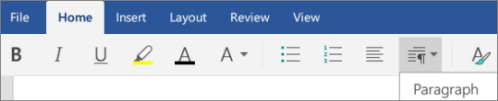
На телефоні з Android торкніться піктограми редагувати

-
Торкніться одного з варіантів інтервалу між абзацами. (Вибір буде змінюватися в залежності від інтервалів, що вже застосовано.)
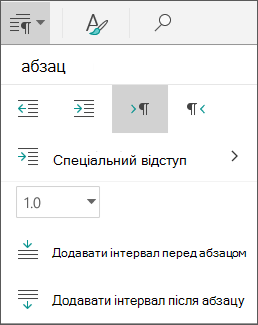
-
Додавання пробілу перед абзацом
-
Додавання пробілу після абзацу
-
Видалення пробілу перед абзацом
-
Видалення пробілу після абзацу
-
-
У документі Word виділіть текст, який потрібно змінити. Щоб виділити весь документ, торкніться його в документі, а потім торкніться елемента виділити все на панелі команд, що Відкриється.
-
На планшеті Windows перейдіть на вкладку основне , а потім торкніться піктограми міжрядковий & лінії абзацу.

На телефоні з Windows Phone торкніться піктограми додатково

-
Торкніться меню міжрядковий інтервал і виберіть потрібний міжрядковий інтервал, починаючи з 1,0 до 3,0.
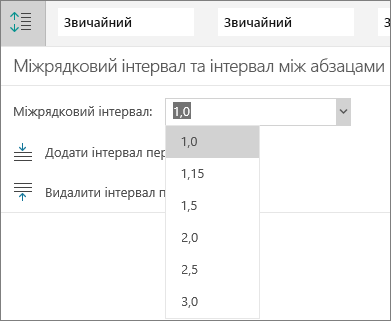
-
У документі Word виділіть текст, який потрібно змінити. Щоб виділити весь документ, торкніться його в документі, а потім торкніться елемента виділити все на панелі команд, що Відкриється.
-
На планшеті Windows перейдіть на вкладку основне , а потім торкніться піктограми міжрядковий & лінії абзацу.

На телефоні з Windows Phone торкніться піктограми додатково

-
Торкніться одного з варіантів інтервалу між абзацами. (Вибір буде змінюватися в залежності від інтервалів, що вже застосовано.)
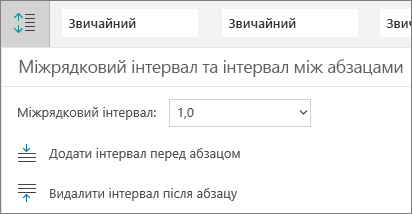
-
Додавання пробілу перед абзацом
-
Додавання пробілу після абзацу
-
Видалення пробілу перед абзацом
-
Видалення пробілу після абзацу
-










